PHP ER et av de mest populære programmeringsspråkene på nettet. Faktisk bruker 78,8% AV alle nettsteder PHP på en eller annen måte. Hvis Du bruker WordPress, bruker DU OGSÅ PHP, selv om du ikke samhandler direkte med noen kode. PHP I WordPress gjør de fleste funksjonene du bruker mulig, og det er nødvendig å forstå hvordan DET fungerer hvis du vil gjøre store endringer på nettstedet ditt.
det er mange måter å redigere PHP I WordPress eller legge til kode på nettstedet ditt. Hvilken tilnærming du bruker vil avhenge av ditt nivå av komfort redigering WordPress filer, men prosessen er mye enklere enn du kanskje tror.
i denne artikkelen vil vi kort gå over HVORDAN PHP fungerer. Deretter viser vi deg fire måter Å legge TIL PHP I WordPress, enten du foretrekker å bruke et plugin eller gjøre det manuelt. La oss komme på jobb!
📚 Innholdsfortegnelse:
- EN introduksjon til PHP i WordPress
- 1. Konverter PHP Til WordPress kortkoder
- 2. Legg sitewide kodebiter med en plugin
- 3. Tilpass barnet ditt tema I WordPress
- 4. Bruk EN FTP-klient til å redigere PHP-filer manuelt
en introduksjon TIL PHP I WordPress
PHP ER et ‘generelt’ programmeringsspråk som er populært i utvikling av nettsider. Enda viktigere, WordPress er bygget ved HJELP AV PHP. DET gjør det viktig å ha en grunnleggende forståelse av HVORDAN PHP fungerer hvis du vil gjøre store endringer i content management system (CMS) eller legge til ny kode på nettstedet ditt.
du trenger ikke å være programmerer for å redigere ELLER legge TIL PHP I WordPress. Avhengig av hva du vil gjøre, er det enkelt å finne mange opplæringsprogrammer som vil lede deg gjennom hele prosessen, og til og med gi kodebiter du kan bruke. For eksempel har vi en full artikkel som leder deg gjennom flere endringer du kan gjøre i funksjonene.php-fil.
Enkle metoder for Å legge TIL PHP I WordPress
hvis du ikke er komfortabel med å jobbe med kode, kan det virke skremmende å redigere WordPress og PHP-filer. WordPress tilbyr imidlertid Flere måter å legge TIL PHP-kode på nettstedet ditt, alt fra plugins til manuell tilnærming. Så lenge du sikkerhetskopierer nettstedet ditt før du gjør store endringer eller bruker et staging-nettsted, bør du gjerne eksperimentere etter behov.
Konverter PHP Til WordPress-kortkoder
som vanlig tilbyr plugins den enkleste tilnærmingen for å løse et bestemt problem I WordPress. Det er flere plugins du kan bruke til å legge til tilpasset kode I WordPress-filene dine uten å måtte redigere dem direkte.
Ett alternativ er å slå PHP-kodebiter til kortkoder som du enkelt kan bruke I WordPress-editoren eller widgetområdene. Dette er nyttig hvis DU ønsker Å legge TIL PHP i et bestemt innlegg eller side på nettstedet ditt.
for å gjøre dette kan du bruke Gratis Sett INN PHP-Kodebiten plugin:
Med denne plugin, vil du være i stand til å lage tilpassede kortkoder FOR PHP kodebiter. Du legger til disse utdrag ved hjelp av plugin, og det vil generere kortkoder som du kan bruke hvor som helst på nettstedet ditt for å kjøre disse funksjonene.
etter at du har installert og aktivert plugin, vil du se en ny fane i dashbordet merket XYZ PHP-Kode. Velg den fanen og gå Til PHPCode Snippets → Legg Til NY PHP-Kodebit:

pluggen vil be deg om å sette et «navn» for koden din, som skal beskrive formålet og legge til koden i PHP-kodefeltet:

Husk at Sett INN PHP-Kodebiten ikke validerer koden du legger til. Hvis koden ikke virker, må du feilsøke den på egen hånd.
når du legger til en kodebit ved hjelp av plugin, vises den under phpcode Snippets-fanen. Du har muligheter for å pause individuelle skript, samt redigere, slette og forhåndsvise dem:

kortnummeret for å plassere kodebiten er tilgjengelig under Kortkodekolonnen. Når du forhåndsviser koden for å sikre at den fungerer, kan du gå videre og legge til kortnummeret hvor som helst på nettstedet ditt.
Legg sitewide kodebiter med en plugin
En annen plugin som kan hjelpe deg å legge PHP I WordPress er Gratis Kodebiter plugin.
Med denne plugin-modulen kan du enkelt legge til generelle kodebiter på nettstedet ditt ved Å gå Til Kodebiter → Legg Til Ny. Når DU legger TIL PHP – kodebiten, kan du velge mellom å kjøre den overalt eller bare på frontend eller backend på nettstedet ditt:

i Tillegg til Å legge TIL PHP-kode Til WordPress, kan plugin også hjelpe DEG med Å legge TIL CSS, HTML eller JavaScript.
Tilpass barnet ditt tema I WordPress
WordPress kommer med et verktøy kalt Theme Editor som lar deg redigere tema filer direkte fra dashbordet. Ideelt sett gjør du dette mens du bruker et barntema, slik at du ikke mister noen endringer du gjør når du oppdaterer det overordnede temaet.
for å få tilgang til tema editor, gå Til Utseende → Tema Editor. Du ser en enkel tekstredigerer til venstre og en liste over filer til høyre:

Temafillisten gir deg direkte tilgang til alle temaets tilpassbare filer. Under hver oppføring ser du også det fulle filnavnet. De fleste alternativene her vil VÆRE PHP-filer.
du kan bytte hvilket tema du redigerer ved hjelp Av rullegardinmenyen Velg tema for å redigere. Videre kan du slå opp dokumentasjon for spesifikke funksjoner ved Hjelp Av Dokumentasjon rullegardinmenyen under editoren:

Ser opp en funksjon vil sende deg Til Sin WordPress Development Codex side (hvis det er en tilgjengelig). Husk at hvis du redigerer et egendefinert tema, kan det hende du ikke finner dokumentasjon for bestemte funksjoner. Når du har gjort endringene du vil ha, kan du klikke På Oppdater Fil for å lagre dem.
hvis du spesifikt ønsker å legge til kodebiter på nettstedet ditt, vil du sannsynligvis redigere funksjonene.php-fil.
Bruk EN FTP-klient til å redigere PHP-filer manuelt
den viktigste ulempen ved Å bruke WordPress Theme Editor er at redaktøren selv er veldig barebones. Hvis du noen gang har brukt en full kodeditor, vet du at du går glipp av mye funksjonalitet ved å endre filer fra dashbordet ditt.
Et bedre alternativ er å få tilgang til nettstedets filer via FTP og bruke din favoritt tekst editor for å oppdatere dem. For å gjøre det, trenger DU EN FTP-klient som FileZilla.
hvis dette er første gang du bruker EN FTP-klient, må du slå opp nettstedets påloggingsdetaljer. FTP-legitimasjonene dine er ikke de samme som DE du bruker til å logge På WordPress.
Tradisjonelt vil din webverten opprette EN FTP-konto for din når du registrerer deg for en plan. Den kontodetaljene skal være tilgjengelige i kontrollpanelet for hosting:

for å koble til nettstedet ditt VIA FTP trenger du vertsadressen, FTP-brukernavnet og passordet ditt og spesifikke portdetaljer (hvis de er tilgjengelige). Når du har denne informasjonen, kan du koble til nettstedet ditt Ved Hjelp Av FileZilla eller en ANNEN FTP-klient.
etter tilgang til nettstedet ditt, må du finne WordPress rotmappen, som inneholder alle nettstedets filer. Vanligvis kalles den mappen offentlig eller public_html, eller er oppkalt etter nettstedet ditt:

Når du har tilgang til rotmappen, kan du endre Noen Av Dine WordPress-filer og legge til tilpasset PHP-kode til dem. Generelt sett anbefaler vi at du ikke endrer noen filer hvis du ikke er sikker på hva de gjør.
for å redigere filer trenger du en generell forståelse av hvordan rotkatalogen er strukturert. I hovedmappen finner du konfigurasjonsfiler for hele nettstedet. Det inkluderer .htaccess-fil, som du kan endre for å legge til interessant funksjonalitet I WordPress.
Tema og plugin-filer kan bli funnet inne i wp-content mappen. Hvis du går til wp-content / plugins eller temaer, ser du at hvert tema og plugin har sin egen mappe. Hvis du for eksempel åpner en av temaets mapper, kan du redigere alle de samme filene du får tilgang til Med WordPress Theme Editor-verktøyet.
for å redigere en fil, høyreklikk på den og velg Vis / Rediger-alternativet. Å gjøre det vil åpne filen ved hjelp av din lokale standard tekstredigerer:

når du er ferdig med å gjøre endringer i en fil, lagre den og FTP-klienten vil laste opp den nye versjonen til serveren din. Det er det!
Konklusjon
Redigering OG legge TIL PHP I WordPress er relativt enkelt. Så lenge du er komfortabel med å jobbe med kode, eller bare kopiere og lime den inn, kan du legge til utdrag som vil forbedre nettstedets funksjonalitet på fantastiske måter.
men når Du legger til kode I WordPress, bør du alltid sikkerhetskopiere nettstedet ditt først i tilfelle noe går galt. For eksempel kan legge TIL PHP med feil syntaks utløse WordPress gjenopprettingsmodus.
for å oppsummere, er de fire viktigste måtene Å legge TIL PHP I WordPress:
- Snu PHP til kortkoder med Sett INN PHP Code Snippet plugin
- Legge PHP snutter til nettstedet ditt med Code Snippets plugin
- Tilpasse barnet ditt tema ved Hjelp Av Tema Editor
- Ved HJELP AV EN FTP-klient for å redigere WordPress filer manuelt
Hvis du er klar til å komme i gang, du kan sjekke ut vår samling av ti nyttige kodesnutter for wordpress nettsteder. Hvis du vil gå enda lenger, har vi en guide til hvordan Du blir En WordPress-utvikler.
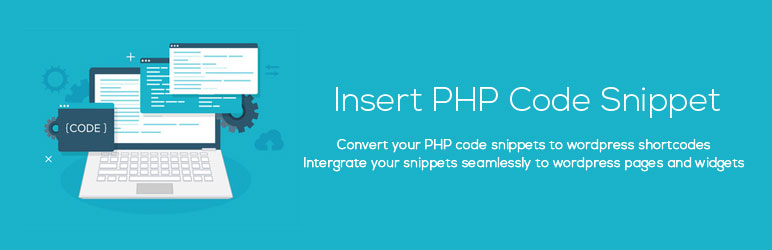 Sett INN PHP – Kodebiten
Sett INN PHP – Kodebiten
 Kodesnutter
Kodesnutter
